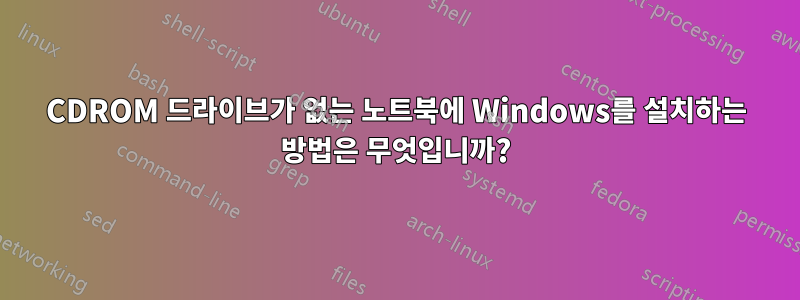
저는 오래된 Thinkpad X60을 깨끗이 닦아서 다시 만들고 싶습니다. 이 컴퓨터에는 광학 드라이브가 없습니다. Windows XP를 설치하는 가장 쉬운 방법은 무엇입니까?
외장 USB 하드 드라이브를 사용할 수 있습니다. 대신에 설치를 실행할 수 있습니까? 그렇지 않으면 어떤 옵션이 있습니까?
편집: USB 대용량 저장 장치를 사용한다고 가정하면...
변경해야 할 BIOS 설정이 있습니까? 아니면 자동으로 구성됩니까? USB 드라이브를 특별한 방식으로 구성해야 합니까, 아니면 디렉터리에 Windows CD 파일 복사본을 두는 것만으로도 충분합니까?
처음 몇 가지 대답은 기본적으로 "예"였기 때문에 질문을 올바르게 표현하지 못한 것 같습니다. 올바른 방향으로 가고 있는지 확인하는 것뿐만 아니라 이를 수행하는 방법에 대한 자세한 지침을 요청합니다. 감사해요!
답변1
BIOS가 USB 부팅을 지원하는 한 외부 드라이브를 사용할 수 있습니다. RIS 서버가 있는 경우 네트워크 설치를 수행하거나 비슷한 이미지를 가져와서 sysprep하고 고스트(clonezilla의 USB 부팅, 네트워크 공유에서 고스트)한 다음 해당 서버에 대해 설정할 수 있습니다. 새로운 기계.
편집하다:
BIOS에서 USB-CD 부팅을 활성화해야 할 수도 있지만 부팅 메뉴(일반적으로 F12 또는 Escape)로 이동하여 선택할 수도 있습니다. 그러면 Windows 디스크에서 부팅되어 정상적으로 설치할 수 있습니다.
답변2
예를 들어 부팅 가능한 USB 스틱을 만들어 BartPE로 로드할 수 있습니다. Bart PE는 로컬 디스크 포맷, Windows 설치 등을 수행할 수 있는 "가벼운" RAM 전용 Windows 환경입니다. USB 부팅은 번거로운 작업이지만 제가 아는 한 모든 BIOS가 USB 부팅을 지원하는 것은 아닙니다.
부팅 솔루션을 만드는 방법에 대한 몇 가지 초보자를 위해 Google의 "BartPE" 및 "BartPE USB Boot"를 시도해 볼 수 있습니다.
-트론드
답변3
USB CD 드라이브가 있는 경우 일반 CD 드라이브와 마찬가지로 이를 사용하여 Windows를 설치하면 됩니다.
유사한 노트북에 액세스할 수 있는 경우 유사한 노트북에 Windows를 설치할 수 있습니다. 그리고 CDROM 드라이브가 없는 다른 노트북의 하드 디스크를 노트북에 복제하세요.
USB CDROM이나 CD 드라이브가 작동하는 유사한 노트북에 액세스할 수 없는 경우. 그런 다음 동일한 용량의 드라이브에 창을 설치하십시오. 즉, 노트북에 80GB 하드 디스크가 있는 경우 정확히 80GB 하드 디스크가 있는 다른 노트북(바람직함)/PC에 Windows를 설치하세요. 설치 후 마더보드, 사운드 카드, 비디오, LAN 등의 드라이버를 설치하지 마십시오. 노트북에 드라이버가 설치되지 않은 이 새로운 Windows 이미지를 복제하세요. 그런 다음 노트북에 특정한 드라이버를 설치할 수 있습니다. 드라이버를 노트북에 복사하려면 펜 드라이브를 사용하세요.
이제 복제에 도움이 될 수 있는 도구에 액세스할 수 없다면 / 이전에 복제를 수행한 적이 없는 것입니다. 그런 다음 Linux 라이브 CD 이미지를 다음에서 다운로드하십시오.시스템 복구 CD 다운로드 페이지. System Rescue CD는 명령줄만 지원하므로 RAM을 훨씬 적게 소모하기 때문에 제가 복제에 가장 좋아하는 CD입니다. 복제 목적으로 Linux Live CD Knoppix / Ubuntu 등을 사용할 수 있습니다.
두 컴퓨터가 동일한 LAN에 있도록 연결하십시오. 8포트 관리 불가능한 스위치로도 이 작업을 수행할 수 있습니다. 원본 및 대상 컴퓨터 모두에서 Live CD로 부팅합니다. 그런 다음 명령을 사용하십시오
fdisk -l
소스와 대상 모두에서 하드 디스크 장치의 이름을 찾습니다. 장치 이름은 /dev/hda, /dev/hdb, /dev/sda, /dev/sdb 등과 같아야 합니다. 혼동을 피하기 위해 원본과 대상 모두에 하드 디스크가 하나만 있기를 바랍니다. 하드 디스크가 두 개 이상인 경우 Linux 드라이브 명명 규칙에 익숙하지 않다면 혼동을 피하기 위해 하드 디스크 하나를 제거하는 것이 좋습니다. 다양한 하드 디스크 크기를 기준으로 구별할 수도 있습니다.
이제 소스 사용 명령에서
ifconfig eth0 10.10.10.1 netmask 255.255.255.0
dd if=/dev/sda bs=4000000 | nc -l 9000
그리고 목적지 사용 명령에서
ifconfig eth0 10.10.10.2 netmask 255.255.255.0
nc 10.10.10.1 9000 | dd of=/dev/sda bs=4000000
위의 두 명령 모두에서 장치 이름 /dev/sda를 fdisk -l을 실행할 때 표시되는 장치 이름으로 바꿔야 합니다.
Linux가 불편하다면 Linux에 익숙한 친구에게 도움을 받아 이 모든 작업을 수행할 수 있습니다. 이는 상용 도구를 구입하거나 드라이브를 이동하기 위해 PC를 열 필요 없이 완전히 무료로 복제할 수 있는 방법입니다. Norton ghost 또는 이와 유사한 기능이 있는 경우 위의 프로세스 대신 이를 사용할 수 있습니다.
답변4
컴퓨터가 USB CD 드라이브에서 부팅할 수 있으면 여기에서 XP를 설치할 수 있으므로 그냥 설치하세요 :)
참고: 커널이 USB 하드 디스크에서 제대로 부팅될 수 있을 만큼 USB 드라이버가 일찍 로드되지 않으므로 외부 USB 하드 디스크에 XP를 설치하면 안 됩니다.


